在word中如何添加内置水印和自定义水印?
发布时间:2016-12-23 来源:查字典编辑
摘要:为什么需要加水印?你是不是经常遇到一些文件与自己的一样?你是不是苦于自己的文档到处被复制?下面小编就为大家介绍在word中如何添加内置水印和...
为什么需要加水印?你是不是经常遇到一些文件与自己的一样?你是不是苦于自己的文档到处被复制?下面小编就为大家介绍在word中如何添加内置水印和自定义水印方法,来看看吧!

如何添加文字水印?
随意打开一份需要插入水印的文档。

点击设计,进入水印选项对话框
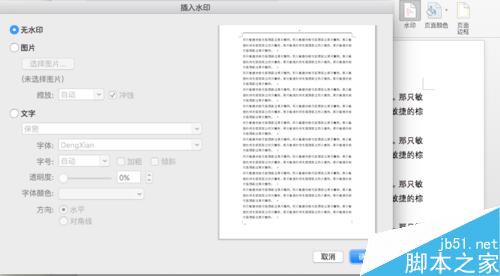
任选一款水印,单击鼠标左键即可插入。
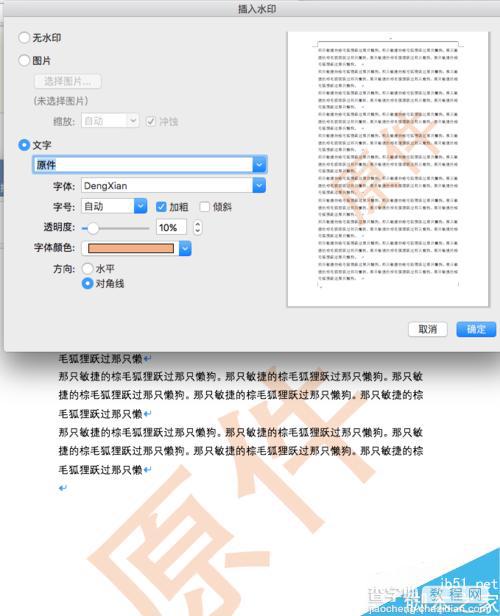
如何添加图片水印?
如图所示。单击确定即可。
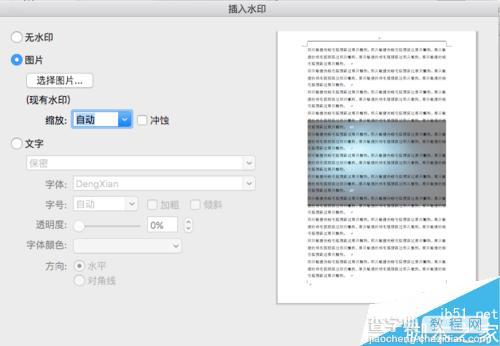
图片水印中的冲蚀是什么意思?
看下图片自明了。图片水印变浅。
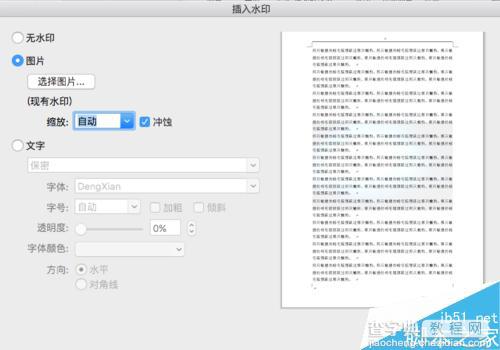
水印能修改吗?
我们给出两种方法。一种是重新进入水印对话框。
另外一种是单击页眉,发现水印由浅变深。我们可以对文字水印放大缩小,以及旋转。


以上就是在word中如何添加内置水印和自定义水印方法介绍,操作很简单的,大家学会了吗?希望能对大家有所帮助!


